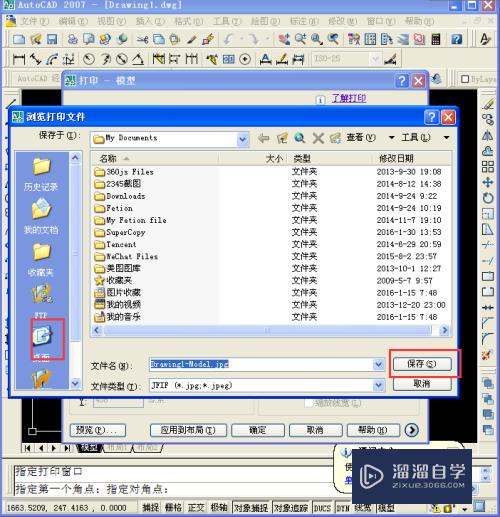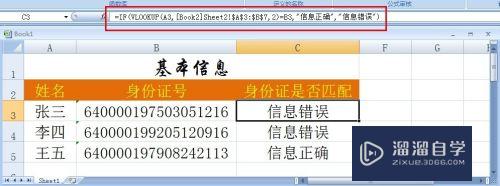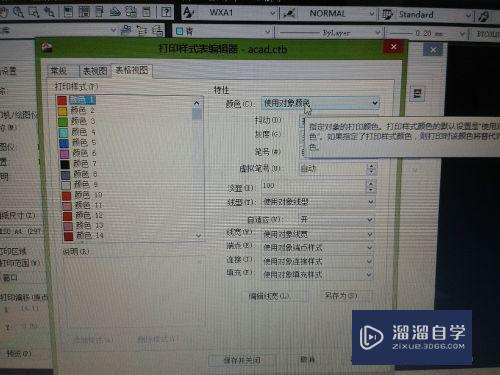Word怎么插入默认水印(word默认水印格式)优质
Word怎么插入默认水印?相信大家都对这个问题很感兴趣。那么这里。小渲就来教给大家操作的方法。希望本文内容能够给大家带来帮助。
工具/软件
硬件型号:华硕无畏15
系统版本:Windows10
所需软件:Word2016
方法/步骤
第1步
首先。我们要进入到word当中。
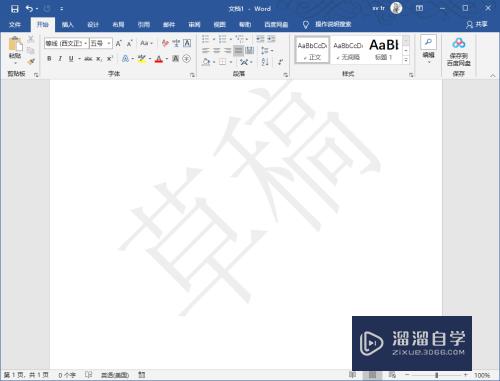
第2步
然后我们点击设计标签。
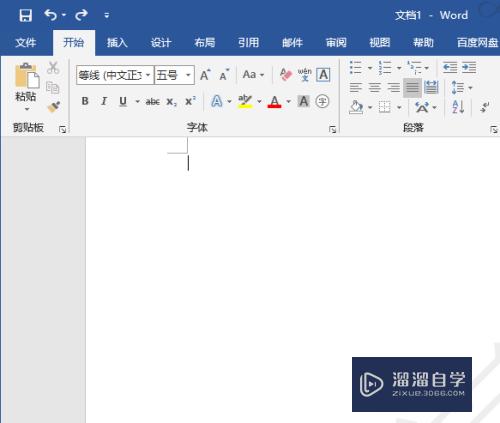
第3步
点击右侧的水印按钮。

第4步
在下拉菜单中点击水印的默认样式。
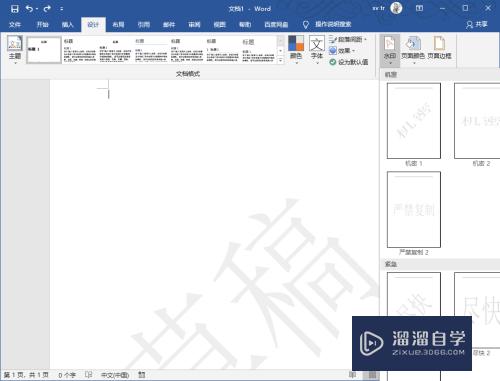
第5步
我们的文档中就会出现水印了。

以上关于“Word怎么插入默认水印(word默认水印格式)”的内容小渲今天就介绍到这里。希望这篇文章能够帮助到小伙伴们解决问题。如果觉得教程不详细的话。可以在本站搜索相关的教程学习哦!
更多精选教程文章推荐
以上是由资深渲染大师 小渲 整理编辑的,如果觉得对你有帮助,可以收藏或分享给身边的人
本文标题:Word怎么插入默认水印(word默认水印格式)
本文地址:http://www.hszkedu.com/63123.html ,转载请注明来源:云渲染教程网
友情提示:本站内容均为网友发布,并不代表本站立场,如果本站的信息无意侵犯了您的版权,请联系我们及时处理,分享目的仅供大家学习与参考,不代表云渲染农场的立场!
本文地址:http://www.hszkedu.com/63123.html ,转载请注明来源:云渲染教程网
友情提示:本站内容均为网友发布,并不代表本站立场,如果本站的信息无意侵犯了您的版权,请联系我们及时处理,分享目的仅供大家学习与参考,不代表云渲染农场的立场!